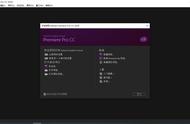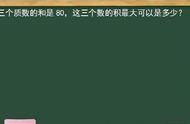视频效果/键控/轨道遮罩键,可以增加遮罩转场。
慢动作:将需要慢动作的片段复制一个放上面,将下面片段利用持续时间改为10%慢放速度,再将上面复制出来的片段拉下来覆盖下面片段前半段,将2个片段嵌套,将软件拖到嵌套序列,开启GPU加速,将速度调为10%,按enter渲染一下。如果后面几帧停顿就减掉。
补帧:24帧补到60帧。新建60帧序列,拖入24帧视频,选择保持现有设置,(24帧变为60帧,中间多补了很多无用帧)将视频持续时间改为60/24=250,(重新回到24帧,删除了多余帧)新建一调整图层,长度3倍以上,2个图层嵌套。将插件拖入嵌套,开启GPU加速,速度调为24/60=0.4(40%),插件重新补帧回到60帧,补帧完成。
时间重映射:添加时间重映射,视频两端自动出现2个关键帧。1、如果拖动这两个关键帧,等于在前后出现定格画面,中间加速播放。2、如果在中间添加关键帧,并拖动关键帧,此关键帧与它前面关键帧之间的画面会加速或慢速,视频总时长不变。
时间码的输入技巧,加点法。1.1.1.1代表1小时1分1秒1帧;1.1.1代表1分1秒1帧;1.1代表1秒1帧。
选中素材按住alt键拖动到被替换素材上即可快速替换。
媒体浏览器选项下面的作为图像序列导入和悬停滑动建议都勾选。
视频比例区分:长/宽小于1.3的归类为4:3,大于1.5的归类为16:9。
调整黑边的方法:一、先在时间轴右键单击素材选择设为帧大小。二、a.双击预览窗口,显示素材原始边框,拖动边框。b.在素材效果控件里调整缩放(如果将等比缩放钩取消,则可以单独缩放长或宽)。
节目面板针对序列编辑观看,源面板针对剪辑编辑观看。源面板也可以打开序列。
源面板是显示单个媒体,节目面板是显示整个序列。
时间轴面板中的工具按钮,将显示关键帧打开。视频中打上2个关键帧,将第二个关键帧拉到最下面可以使视频逐渐淡出,音频是逐渐消失。
在素材上右键中的剪辑速度/持续时间,数值越大,速度越快,反之速度越慢。
在媒体浏览器选项里将悬停滑动勾选,鼠标在缩略图上左右滑动可以预览视频。
播放速度/持续时间里的波纹编辑勾选,视频播放时间加长,后面的视频会自动向后平移。勾选保持音调,音频速度加快或变慢,音调还能保持不变音。
点击关键帧图标,可以添加关键帧,再次点击关键帧图标,可以删除关键帧。
媒体右键缩放为帧大小是有损的,再放大失真,改变了媒体分辨率。设为帧大小无损,再放大不失真,不改变分辨率,只是对图片缩放。
按着ctrl拖动素材到时间轴,可以把所有时间轴上的素材剪断,后面的素材向后推移,把素材插入进去。按着ctrl alt拖动素材,可以只把拖入轨道素材剪断并向后推移。
在时间轴面板了框选几个媒体右键选编组,可以将几个媒体打成一个组,右键还可以选择取消编组。打成组的媒体可以同时移动。按着alt可以在不解组的情况下单独移动组内的某个媒体(按下alt键同时选中媒体,再松开alt键,如果不松开alt键,移动就变成复制)。
按下shift键使用向前或向后选择工具,可以只选择本轨道上的媒体。
在轨道视频上右键选缩放为帧大小或设为帧大小,可以去除黑边,建议使用设为帧大小。
导出帧可以给视频特定点拍照。
在项目面板双击可以导入psd文件,导入的文件可以保存图层。
在时间轴面板里右键单击素材选择显示剪辑关键帧,默认视频是不透明度,音频是音量。
效果控件里运动选项下的位置坐标指的是序列坐标,锚点坐标指的是剪辑坐标。
按着shift键进行旋转,可以以45度为单位旋转。
在时间轴面板里右键素材选择复制,然后在其他素材上右键选择粘贴属性,可以把进行了运动变换的素材属性赋予其他素材。
效果控件里的时间重映射,设置两个关键帧,上下调整两个关键帧中间的直线,可以让关键帧中间的画面播放速度加快或变慢,时间轴素材的总时长相应会变短或加长。拉动关键帧一侧,可以让关键帧分开,过渡变得柔和。
双击轨道头部空白处,可以让此轨道高度变大,再次双击返回原样。
替换嵌套序列图片的正确方法,双击打开嵌套序列,将替换图片按着alt键拖入要替换的图片;直接在嵌套序列上替换,下次打开此嵌套序列还是原图片。
序列相当于素材,可以在时间轴内进行剪切编辑。
框选素材拉到新建文件夹图标上,可以将这些素材放入一个新建的文件夹里。
多机位编辑流程
a、导入素材。
b、将音频拖入时间线。
c、将音频锁定,然后将所有视频素材拖入时间线。
d、音频解锁,全选素材,右键/同步,在窗口中选择音频/1或向下混合,确定。
e、将视频自带的音频删掉。
f、全选,嵌套。将视频音频右键取消链接,在视频上右键/多机位/启用,打开多机位试图图标。
g、开始播放,并不断点击不同画面。
双击素材在源面板打开,双击序列在时间轴打开。
节目面板入点和出点是整个项目的,输出也是入点和出点之间的部分。而源面板入点和出点是单个素材的。
在节目面板上右键清除标记清除的是时间轴上的标记,在源面板上右键清除标记清除的是素材上的标记。
复制粘贴素材,素材会默认粘贴到被激活轨道的第一个轨道上,如果V1没有激活,会粘贴到V2轨道上。
如果素材被移动或删除,可以通过在项目面板需要查找的素材上单击右键,选择链接路径,找到素材路径即可。
在复制属性窗口里的缩放属性时间勾选,当一个素材播放时间与原素材不一致时,里面复制过来的关键帧也会根据两个素材长短倍数适应调整。
效果控件里的不透明度,如果加了蒙版,蒙版里的不透明度就是效果控件显示的不透明度,蒙版外的不透明度为0,就是完全不显示。
在一个素材上加上轨道遮罩键,则此素材只在遮罩选项后面选择的轨道素材选区内显示,其他区域不会显示。
调整图层上添加效果控件后,调整完成后如果删除调整图层,下面的图层还是原来不会改变。(在调整图层上调整,保护下面图层。)
在时间轴面板里复制的嵌套序列,更改里面的图片,其他嵌套序列也会改动,这是因为复制的嵌套序列全部是读取的是一个序列。这时要在项目面板里复制嵌套序列,这样在时间轴面板打开后替换里面的图片,其他嵌套序列是独立的不会改变。
音频剪辑混合器针对的是一个轨道上的单个音频,音轨混合器针对的是一个轨道上的所有音频。
时间面板最前面的是设置主轨道,用于插入视频时的轨道。M是静音,S是独奏,麦克风用于录音。
音频-12~-6db为正常音量。音轨右键/音频增益/将增益设置为-6。
多机位剪辑:主音频导入,导入多段不同视角视频,全选右键/同步/音频/1或者向下混合,删除多余音频只留主音频,将序列改名同步,关闭序列,再将这个序列拖入时间轨道形成序列嵌套,修剪头尾多余部分,右键取消链接,右键视频/多机位/启用,节目面板导入多机位视图编辑按钮,点击按钮,出现多机位编辑画面,开始播放,并不断点击不同视角画面,软件自动录制,完成后视频形成一段一段的拼接,选择其中一段拼接部分点击不同视角画面可以替换。
收录中的创建代理选项可以创建一个低分辨率媒体并链接到原媒体,用低的媒体进行编辑后输出的还是原媒体,使得编辑更加流畅。创建代理不影响最终的输出结果。
剪辑标记是指在选中的媒体素材上增加标记,序列标记只是时间标尺上的标记。剪辑标记会随着媒体素材的移动而移动。剪辑标记在源面板上进行编辑。
时间轴面板第一列目标轨道是控制源监视器中素材的插入和覆盖位置,第二列目标轨道是控制命令菜单粘贴、复制位置。
波纹删除与一般删除的区别是波纹删除不仅删除剪辑,同时删除剪辑之间的间隙,后面剪辑向前移动。
节目面板中的提升按钮,可以将目标轨道上入点和出点之间的媒体减掉并留有空隙。提取按钮可以根据入点和出点将所有轨道相同位置剪去并无间隙推移。
在时间轴面板右键点击媒体选择剪辑速度/持续时间,在打开面板了勾选倒放速度,即可让改为视频倒放。
源面板下面2个按钮左边拖入时间轴是视频,右边拖入时间轴是音频,在画面拖入时间轴是音频视频。时间轴面板最左边按钮打开(关闭),将序列在源面板打开,左边按钮拖入时间轴是剪辑(素材)。
波纹选择工具修建素材,前后素材不会留有间隙,会跟随移动。
滚动编辑工具可以改变相邻素材出点和入点的位置。比率拉伸工具等于是改变视频持续时间。
在项目面板的新建按钮可以新建调整图层。
鼠标右键在转场上点击选择删除,可以删除转场。
视频中间的线上下移动可以调节视频的不透明度,音频中间的线上下移动可以调节音量大小。
外滑工具,在不改变视频持续时间和位置的情况下,可以改变视频入点和出点。内滑工具改变前一个素材的出点和后一个素材的入点,中间素材不改变持续时间。
钢笔工具可以快速在视频和音频中间线上添加锚点和移动锚点。按下ctrl键锚点可以变为贝兹点。
右键在轨道头空白处单击,点击删除轨道,在弹出的窗口中可以选择删除所有的音视频空闲轨道。
添加关键帧:将播放指示器放在视频一个位置,点击添加关键帧图标,即可添加;或者用钢笔工具可以随意添加,或按着ctrl键单击也可随意添加。在关键帧右击可以调整关键帧属性或删除。或者在源面板里将播放指示器拖到一个位置后,点击前面的添加关键帧图标,也可以添加关键帧。
右击关键帧,菜单可以调整关键帧属性或删除。
38、删除关键帧既可以右键选择删除,也可以跳转到关键帧处再点击添加关键帧图标也可删除(更便捷)。
在源面板关键帧右键还可以清除所有关键帧或全选关键帧等选项。
开启或关闭关键帧按钮,蓝色显示关键帧开启,灰色显示关键帧关闭。
项目面板里新建颜色遮罩,可以创建一张纯色的素材图片。
修改某一个转场的过渡时间,在转场上双击。
确定一个新建项目转场、视频、音频时长,在首选项里设置。
ctrl D为所有接缝添加默认转场,也可选择其中一些视频添加默认转场。要改变系统默认转场,只需在转场上右键选择改为默认转场即可。
如果时间轴内视频轨道拉高后没有关键帧的线,可以点击工具图标,在打开的菜单中选择显示关键帧。
源面板音频里的旁路选项:临时关闭当前效果。
效果/视频效果/通道/设置遮罩,等同于加上一个剪切蒙版,以下面图层为蒙版。
双击序列是在时间轴面板打开此序列,拖动序列到时间轴面板是新建了一个序列,即嵌套序列。
时间轴面板最左边的按钮激活哪个轨道决定源面板素材在插入时插入哪个轨道,并且只能同时激活一个轨道。
在节目面板里打上入点和出点后,点击提升,删除这一段后留下空间;点击提取,删除这一段没有空间,后面一段自动前移。
默认是打开的,这样将序列拖入时间轴中保持序列嵌套,如果关闭,将序列拖入时间轴就是序列里的所有素材。第三个按钮是链接选择项,如果关闭,拖入素材视频和音频是分开的,否则就是链接在一起的。
外滑工具滑动改变的是中间选定素材的出点和入点位置,素材总时长及左素材出点和右素材入点都不变;内滑工具是改变左素材出点和右素材入点,中间选定素材出点和入点不变。不管内滑还是外滑,节目总时长不变。
波纹删除就是删除素材后,两个素材之间的缝隙由后面的素材向前移动填补。
点击fx可以暂时关闭或打开效果。
音量效果控件里的旁路,指的是临时关闭音量大小控制效果,临时恢复到调整前效果。
创建视频剪辑代理:电脑中安装adobe media encoder软件,版本号与pr相同,打开pr,在新建项目里收录设置选项里选择复制并创建代理,点击确定。打开素材后点击切换代理按钮,即可切换到代理进行编辑。
比率拉伸工具:加快或减慢播放速度。
焦距不变,光圈与景深成反比。光圈不变,焦距与景深成反比。f=焦距/光圈
,